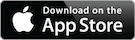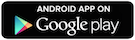Smartalkという通話アプリを使っています。いずれ周りの人達が皆Gmailアカウントを取得したら通話はハングアウトにシフトしようと思っていますが、いまはまだ電話を使わなければなりません。
もちろんMVNOで普通に通話機能を使おうと思えば使えますが、料金は高いです。通信は安いけど通話は高いということをよく覚えておく必要があります。
そこで通話を当面Smartalkアプリで賄うわけですが、少々このアプリは癖がある気がします。
バッテリーに余裕があるスマホならそんなことはないのかもしれませんが、バッテリーをできるだけセーブして使おうとするとどうもSmartalkの着信がうまくできないことがあります。
どういう設定にすれば良いのか以前にズルトラのときも節電アプリを疑ってなんとか解決しましたが、機種ごとに節電の設定は違います。
そこがiPhoneと違ってやりにくいところでもあります。
今回はZenfone2でのSmartalk着信をうまく行かせ、かつ節電もそこそこできる(はずの)設定を晒してみます。
Zenfone2でSmartalk着信確実にする設定
Warning: include(/home/semiboze/androgundan.blue/public_html/wp-content/themes/cocoon-child-master/adv-inline/app_smartalk.php): Failed to open stream: No such file or directory in /home/semiboze/androgundan.blue/public_html/wp-content/themes/cocoon-child-master/functions.php on line 18
Warning: include(): Failed opening '/home/semiboze/androgundan.blue/public_html/wp-content/themes/cocoon-child-master/adv-inline/app_smartalk.php' for inclusion (include_path='.:/opt/php-8.1.22/data/pear') in /home/semiboze/androgundan.blue/public_html/wp-content/themes/cocoon-child-master/functions.php on line 18
設定アプリでの設定
1左)まず設定→電力管理→省電力設定→バッテリーモードと選んでいきます。
その中でスマート節約モードを選択するまでが左の図です。そのあと右の歯車をタップします。
2右)スマート節約モードの設定項目の中のプッシュ通知を使用するIMとアプリという項目のチェックを外す。
3右)拡張待ち受けをチェックしてさらにタップするとまた展開されて次の画面になります。
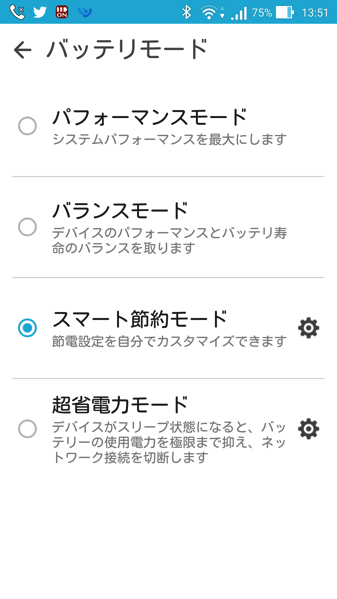
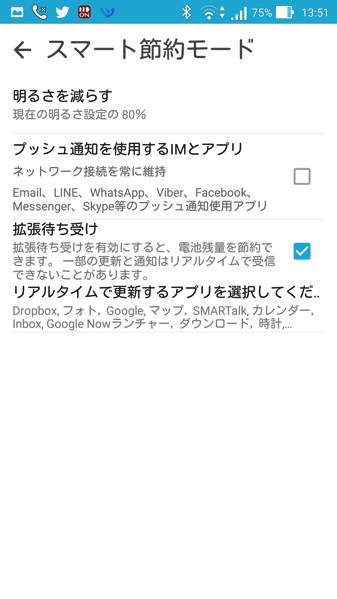
4.拡張待ち受けのリアルタイムで更新するアプリ一覧を決めます。
ここでSmartalkをONにする。オフになっているアプリが多いほど節電になり、オンになっているアプリが多いほど節電でなくなるという意味だと思います。必要最小限のアプリだけ常に動いているように自分なりに設定しましょう。
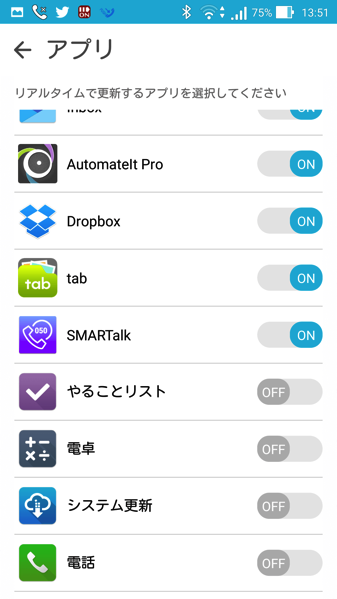
Smartalkアプリでの設定
Smartalkの設定で着信方法をプッシュ通知にしておくのです。
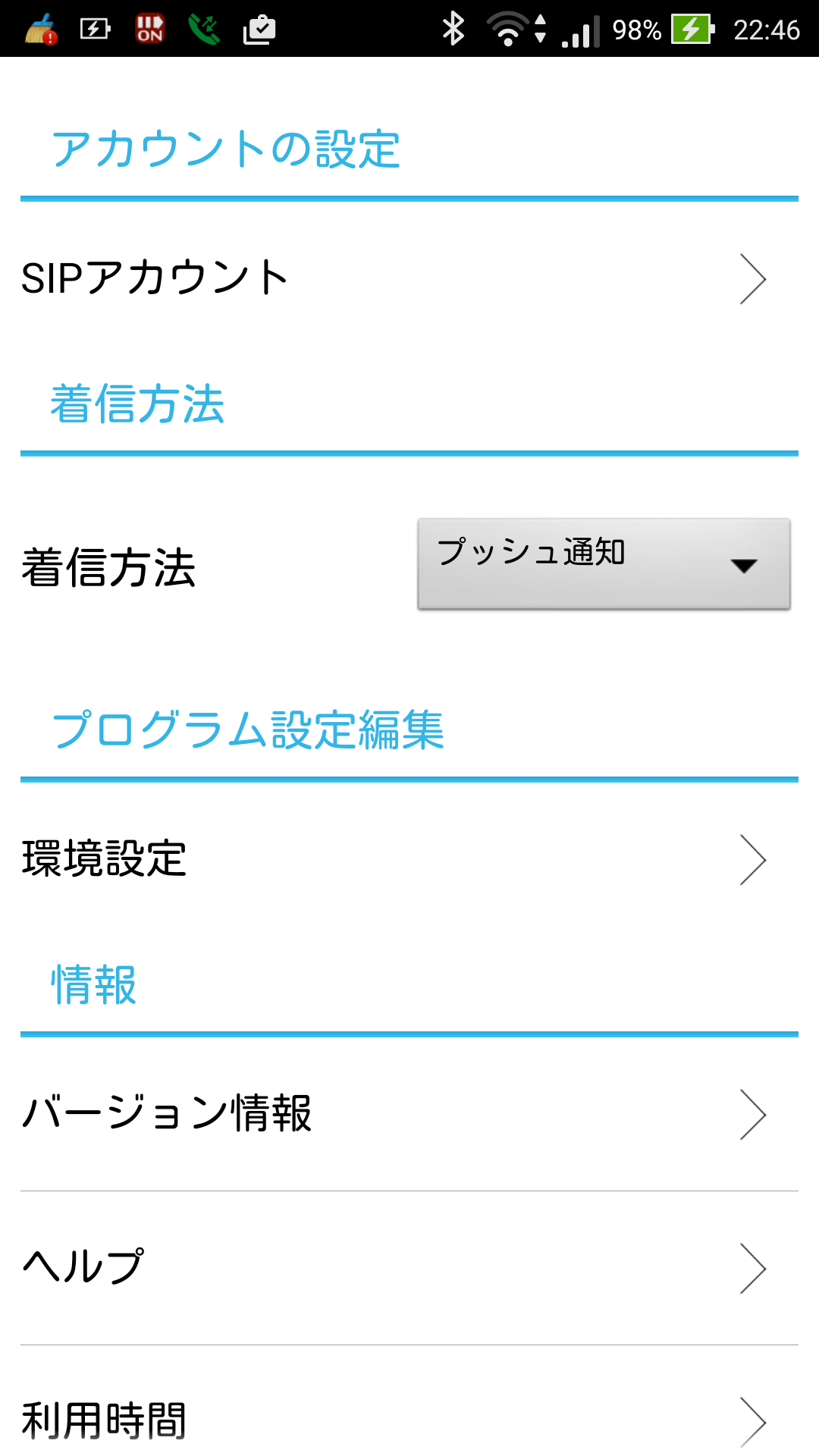
まとめ
これでZenfone2がスリープ状態でもちゃんと着信できるようになりました。
ソフトバンク解約したあとMVNOで通話機能付きのSIMにするかそうでないSIMにするかで毎月700円違ってきますからね。
これできっぱりと通話機能無しを選択できます。